I diagrammi di Gantt sono strumenti preziosi per i project manager. Tengono traccia di chi sta lavorando su cosa, delle date, delle durate, dei ritardi e di altre informazioni importanti. I diagrammi di Gantt facilitano il lavoro dei team che gestiscono grandi progetti. Ma è difficile crearne uno senza gli strumenti giusti o un modello di diagramma di Gantt di Excel.
Il modo migliore per creare un diagramma di Gantt è utilizzare un sistema operativo come monday.com. Ma se siete offline o se avete bisogno di un metodo meno personalizzabile, potete anche creare un diagramma di Gantt in Excel.
Vi spieghiamo come creare un diagramma di Gantt in Excel, su PC o Mac, e il modo più semplice per farlo. Abbiamo anche fornito un modello di diagramma di Gantt in Excel per facilitarvi il compito. Iniziate subito!
Come si crea un diagramma di Gantt in Excel?
Tecnicamente, non è possibile creare un diagramma di Gantt in Excel. È quindi necessario creare un grafico a barre impilate e personalizzarlo in modo che assomigli a un grafico di Gantt. Ecco i passaggi da seguire se si utilizza un PC:
- Compilate un foglio di calcolo Excel con il calendario del progetto, annotando ogni compito in una colonna. Aggiungete le date di inizio e fine e la durata di ogni compito.
- Per trasformare la tabella di Excel in un grafico a barre impilate, selezionare una cella vuota e fare clic sulla scheda "Inserisci". Nella sezione "Grafici", selezionate "Barre", quindi "Barre impilate". Evitate di scegliere "Barre impilate 100 %", altrimenti il vostro diagramma di Gantt non avrà un bell'aspetto.
- Formattate il vostro diagramma a barre sovrapposte invertendo l'ordine delle attività in modo che il percorso critico inizi con l'attività numero 1. Per farlo, selezionate tutti gli elenchi di attività lungo l'asse verticale del diagramma di Gantt, fate clic sull'icona "Grafico a barre" e scegliete "Formato asse". Verrà visualizzata una casella di controllo intitolata "Categorie in ordine inverso". Fare clic su di essa.
Ecco fatto! Avete un diagramma di Gantt che assomiglia a questo:
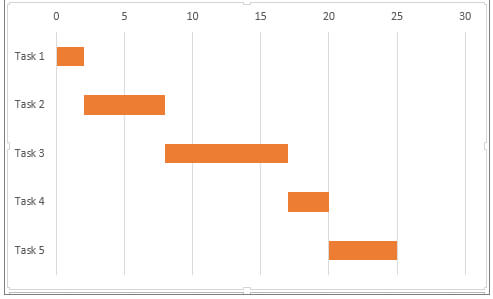
Ma non dimenticate che questa è solo la punta dell'iceberg. Consultate la nostra guida definitiva ai diagrammi di Gantt per saperne di più sui vantaggi di questi strumenti. Potete anche scaricare gratuitamente il nostro modello di diagramma di Gantt in Excel per semplificarvi la vita.
Scoprite come creare un diagramma di Gantt in Excel su Mac
Volete creare un diagramma di Gantt in Excel sul vostro Mac, ma non sapete come fare? Niente panico, è molto semplice.
Ecco i passaggi da seguire:
- Creare una tabella Excel
Iniziate elencando tutti i compiti del progetto in un foglio Excel. - Trasformate la vostra tabella Excel in un grafico a barre impilato
Selezionate la tabella dei dati e fate clic sulla scheda "Inserisci" nella barra multifunzione di Excel. Fare quindi clic su "Barre" e scegliere "Barre impilate". - Personalizzate il vostro grafico a barre di Excel
Se si desidera che il grafico inizi con le prime attività, invertire l'ordine delle attività. A tale scopo, tenere premuto il tasto Ctrl e selezionare l'asse verticale. Quindi fare clic su "Formato asse" e selezionare "Categorie in ordine inverso" nella sezione "Posizione asse". Per rendere il grafico più gradevole dal punto di vista estetico, è possibile aggiungere dei colori facendo clic sulla serie di dati, selezionando la scheda "Formato" e scegliendo "Riempimento" e poi "Nessun riempimento".
Una volta completati questi passaggi, è possibile personalizzare la grafica secondo le proprie preferenze e salvarla come modello per un uso futuro.
Esiste un modello di diagramma di Gantt in Excel?
Sì, ma solo per gli utenti di PC. Se lavorate su Mac, dovrete fare a meno di un modello. Tuttavia, è possibile utilizzare i modelli di diagrammi di Gantt gratuiti per Excel di lunedì.com se lo desiderate.
Utilizzate monday.com per creare un diagramma di Gantt in pochi clic.
Se non si vuole creare manualmente il diagramma di Gantt, si può utilizzare un sistema operativo di lavoro, come ad esempio lunedì.com. È facile e veloce. Seguite le istruzioni per creare il vostro diagramma di Gantt in pochi clic.
Allora, cosa state aspettando?
Il modo più semplice per creare un diagramma di Gantt
Se volete creare un diagramma di Gantt in modo semplice e veloce, potete scegliere di utilizzare un sistema operativo come monday.com. È semplicissimo: basta creare una tabella e aggiungere le attività, quindi una colonna per le scadenze. Poi si sceglie la vista Scadenze o Gantt e voilà, in pochi minuti si ha il proprio diagramma di Gantt. È inoltre possibile personalizzare i colori, i filtri, i gruppi, ecc. Non c'è bisogno di una formattazione complicata o di una navigazione infinita. È anche possibile monitorare la percentuale di attività completate.
Se preferite usare Excel, potete creare un diagramma di Gantt in pochi passaggi anche su PC o Mac. Su Mac, è sufficiente creare il foglio di calcolo Excel e trasformarlo in un grafico a barre sovrapposte. Per ottenere il diagramma di Gantt in ordine inverso, tenete premuto il tasto Ctrl e selezionate l'asse verticale, quindi fate clic su "Formato asse" e selezionate "Categorie in ordine inverso" nella sezione "Posizione asse". Se state lavorando su un PC, Microsoft Office offre un modello di diagramma di Gantt in Excel che vi farà risparmiare tempo.
Tuttavia, per un diagramma di Gantt più dinamico e attraente, consigliamo monday.com. Il modello di diagramma di Gantt di monday.com è gratuito e può essere utilizzato per creare un diagramma di Gantt in Excel. È personalizzabile e consente di tenere traccia di tutte le informazioni importanti sul progetto.
Non esitate a scoprire il nostro modello di diagramma di Gantt in Excel per rendervi le cose più facili!
Fonte: lunedì.com



